- Autor Jason Gerald [email protected].
- Public 2023-12-16 11:32.
- Ostatnio zmodyfikowany 2025-01-23 12:42.
Czy zastanawiałeś się kiedyś, jak stworzyć własne konto e-mail? Każdego dnia na całym świecie wysyłane są tysiące e-maili, a wiele usług internetowych zwykle nie nadaje się do użytku bez adresu e-mail. Dzięki temu pisemnemu przewodnikowi będziesz w stanie w krótkim czasie ukończyć prosty proces tworzenia własnego konta e-mail.
Krok
Metoda 1 z 3: Tworzenie konta e-mail
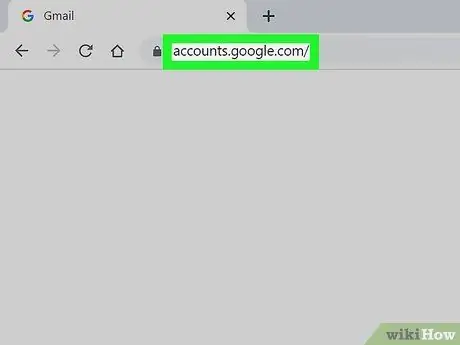
Krok 1. Odwiedź stronę witryny oferującej usługę poczty e-mail
Godne uwagi są yahoo.com, google.com i hotmail.com, z których wszystkie są na zawsze bezpłatne.
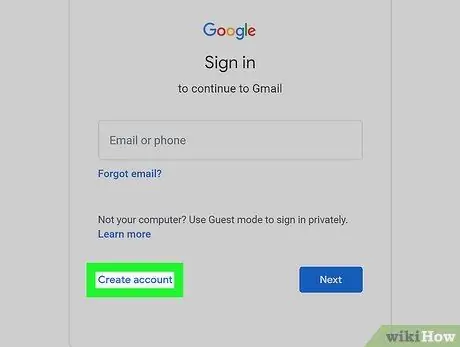
Krok 2. Znajdź stronę do zarejestrowania
Zwykle jest tam obraz lub tekst w postaci małego linku, który mówi „zarejestruj się” lub „zarejestruj się”, chociaż może być konieczne przejście do strony logowania, aby go znaleźć.
Wpisz „bezpłatne konto e-mail” i wybraną witrynę do wyszukiwarki. Kliknij odpowiedni link, który przeniesie Cię na stronę rejestracji wybranego konta e-mail
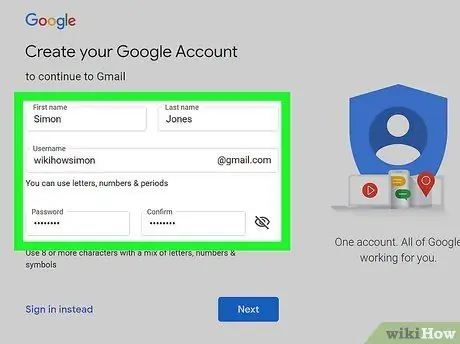
Krok 3. Postępuj zgodnie ze wszystkimi instrukcjami na stronie, wypełnij wszystkie wymagane dane
W niektórych przypadkach możesz czuć się nieswojo, podając określone informacje. Nie martw się, konta e-mail zwykle nie wymagają informacji, takich jak numer telefonu i adres, i możesz je pominąć.
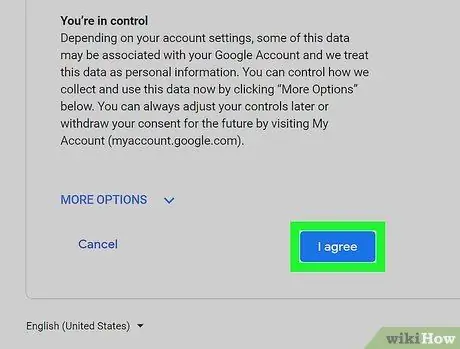
Krok 4. Przeczytaj umowę serwisową i kliknij pole, w którym wyrażasz zgodę na przestrzeganie zasad systemu pocztowego
Gdy skończysz, kliknij przycisk „Prześlij” lub „Enter” u dołu ekranu.
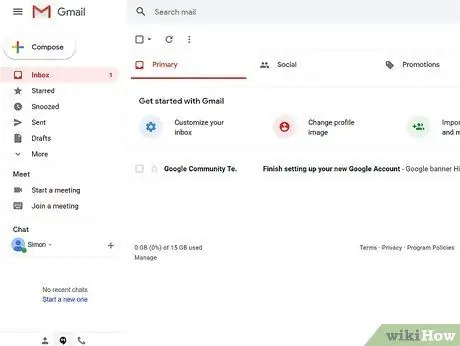
Krok 5. Gratulacje
Utworzyłeś adres e-mail. Kontynuuj importowanie kontaktów, wysyłanie wiadomości do znajomych lub pisanie e-maili i wiele więcej.
Metoda 2 z 3: Zbieranie kontaktów
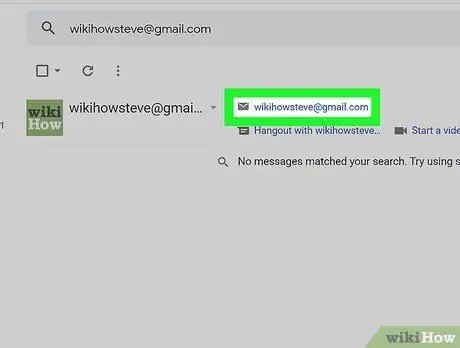
Krok 1. Poinformuj znajomych i rodzinę o nowym e-mailu, zbierz informacje o nich i dodaj je do swojej listy kontaktów
Pamiętaj, że bieżące konta e-mail zapisują Twoje kontakty automatycznie, gdy wysyłasz wiadomość e-mail do lub otrzymujesz wiadomość e-mail od osoby lub instytucji.
- Aby wyświetlić kontakty, poszukaj karty kontaktów. Możesz też po prostu wpisać imię lub nazwisko osoby, do której chcesz wysłać wiadomość e-mail, lub prefiks jej adresu e-mail. Ich adres e-mail i informacje kontaktowe powinny pojawić się automatycznie.
Oznacza to, że nie musisz „zapisywać” kogoś jako kontaktu, aby wysłać do niego e-mail
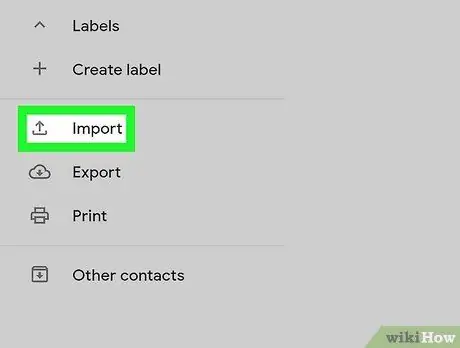
Krok 2. Zaimportuj listę kontaktów, jeśli zmienisz konto e-mail
Przejrzyj zakładkę „Kontakty”, poszukaj przycisku importu; następnie postępuj zgodnie z wyświetlanymi monitami. Zwykle jest to tak proste, jak przeciąganie i upuszczanie plików do okna programu przeglądarki.
Metoda 3 z 3: Wysyłanie wiadomości e-mail
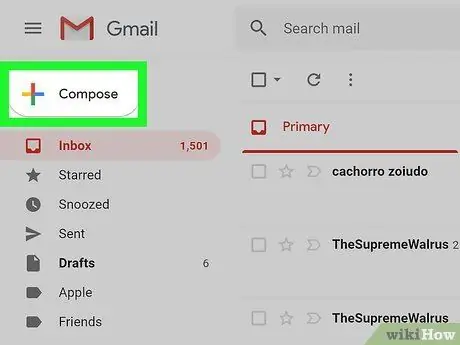
Krok 1. Poszukaj przycisku „Utwórz” podczas logowania na swoje konto e-mail
Ten przycisk nie powinien być trudny do znalezienia; często przyciski mają różne kolory.
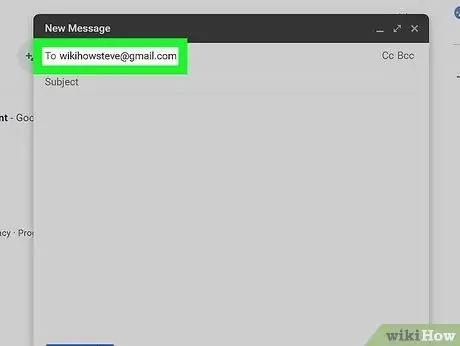
Krok 2. Zapisz adres e-mail osoby, do której chcesz wysłać e-mail
Jeśli nie pamiętasz czyjegoś adresu e-mail, ale wysyłałeś go wcześniej, Twoje konto może rozpoznać zapisany adres e-mail, jeśli zapiszesz jego imię i nazwisko.
- Jeśli chcesz dać komuś kopię e-maila, kliknij „CC”, co oznacza „carbon copy”.
- Jeśli chcesz przekazać komuś kopię wiadomości e-mail bez wiedzy prawdziwego odbiorcy, kliknij „BCC”, co oznacza „ślepą kopię węglową”.
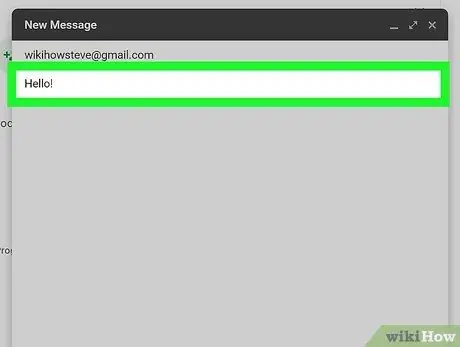
Krok 3. Napisz temat (temat)
O to właśnie chodzi w e-mailu.
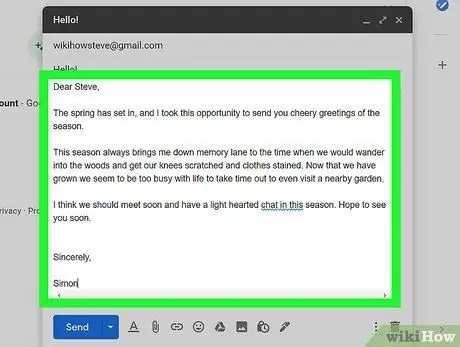
Krok 4. Napisz wiadomość lub treść e-maila
To jest twoja komunikacja lub to, co chcesz przekazać osobie.
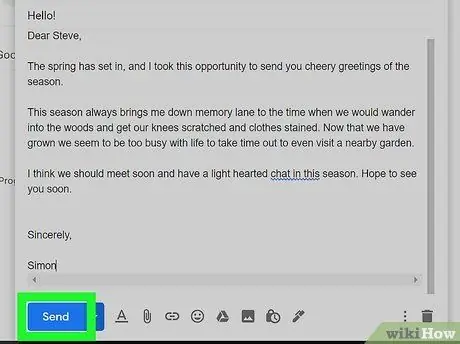
Krok 5. Po sprawdzeniu i upewnieniu się, że nie ma błędów, kliknij „Wyślij”
Upewnij się, że adres e-mail kontaktu jest poprawny, a wiadomość nie zawiera błędów pisowni ani formatowania. Wyślij nam swój e-mail.
Porady
- W mgnieniu oka otrzymasz mnóstwo e-maili wypełniających swoją skrzynkę odbiorczą.
- Upewnij się, że masz prawidłowe adresy e-mail znajomych i rodziny, aby móc do nich wysłać e-maila.
- Wyślij im wiadomość e-mail o swoim nowym adresie, aby mogli się z Tobą skontaktować.
- Jeśli chcesz otrzymywać powiadomienia, dobrym programem do tego są Alerty Google. Możesz zapisać się na bezpłatne powiadomienia i wiadomości na dowolny temat.
Ostrzeżenie
- Stwórz swój e-mail łatwe do zapamiętania.
- Nie zniechęcaj się e-mailami, na które nie ma odpowiedzi. Ludzie żyją własnym życiem i nie zawsze odpowiadają na nieistotne e-maile.
- Nie wysyłaj e-maili do osób, których nie znasz.
- Nie sprawdzaj stale poczty e-mail pod kątem nowych wiadomości. To tylko sprawi, że będziesz bardziej zdesperowany.
- Nie zwlekaj z wysłaniem wiadomości e-mail, ponieważ po ponownym sprawdzeniu Twoja skrzynka e-mail może być zbyt pełna!
- Nie marnuj swojej poczty e-mail sprawdzając co 2 do 4 miesięcy, ponieważ wielu dostawców usług poczty e-mail zamknie Twoje konto po pewnym czasie, jeśli jest ono nieaktywne. Ale przynajmniej to, co możesz zrobić, aby upewnić się, że Twoje konto pozostanie aktywne, to comiesięczna kontrola.
- Nie rozpaczaj, jeśli Twoja skrzynka e-mail jest nadal pusta. Otrzymanie wiadomości e-mail zajmuje trochę czasu.






